7 correctifs pour le logiciel AMD Adrenalin qui ne fonctionne pas ou ne souvre pas

Vous êtes confronté au problème du logiciel AMD Adrenalin qui ne fonctionne pas ou ne s
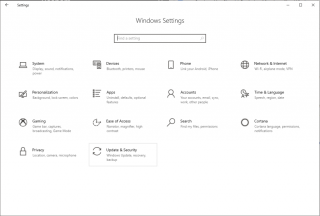
Chaque fois que nous parlons de fonctionnalités d' édition de base dans Windows, Copier et Coller sont les premières et essentielles. Cela aide à bien des égards, en particulier lorsque vous travaillez sur un document, réorganisez et formatez un document. Que ferez-vous si un problème de copier-coller ne fonctionne pas ?
Remarque : normalement, pour effectuer l'opération de copie, vous devez appuyer sur CTRL & C ou sélectionner l'objet en question et cliquer dessus avec le bouton droit et sélectionner Copier. De même, pour coller le texte ou l'élément copié, appuyez sur CTRL & V ou cliquez avec le bouton droit et sélectionnez Coller.
L'une des raisons probables pourrait être des composants de programme corrompus, des plugins ou des fonctionnalités problématiques, un problème avec le processus "rdpclicp.exe". Vous pouvez redémarrer votre ordinateur et réessayer d'effectuer l'opération. Si cela ne fonctionne pas, continuez pour connaître certaines méthodes de dépannage pour résoudre le copier-coller qui ne fonctionne pas sous Windows 10.
Méthode 1 : Conservez votre mise à jour Windows
Parfois, des erreurs système peuvent entraîner des problèmes tels que le copier-coller qui ne fonctionne pas. Pour résoudre le problème, vous pouvez mettre à jour votre Windows car Microsoft apporte constamment de nouvelles fonctionnalités et correctifs. Pour mettre à jour votre Windows, suivez ces étapes :
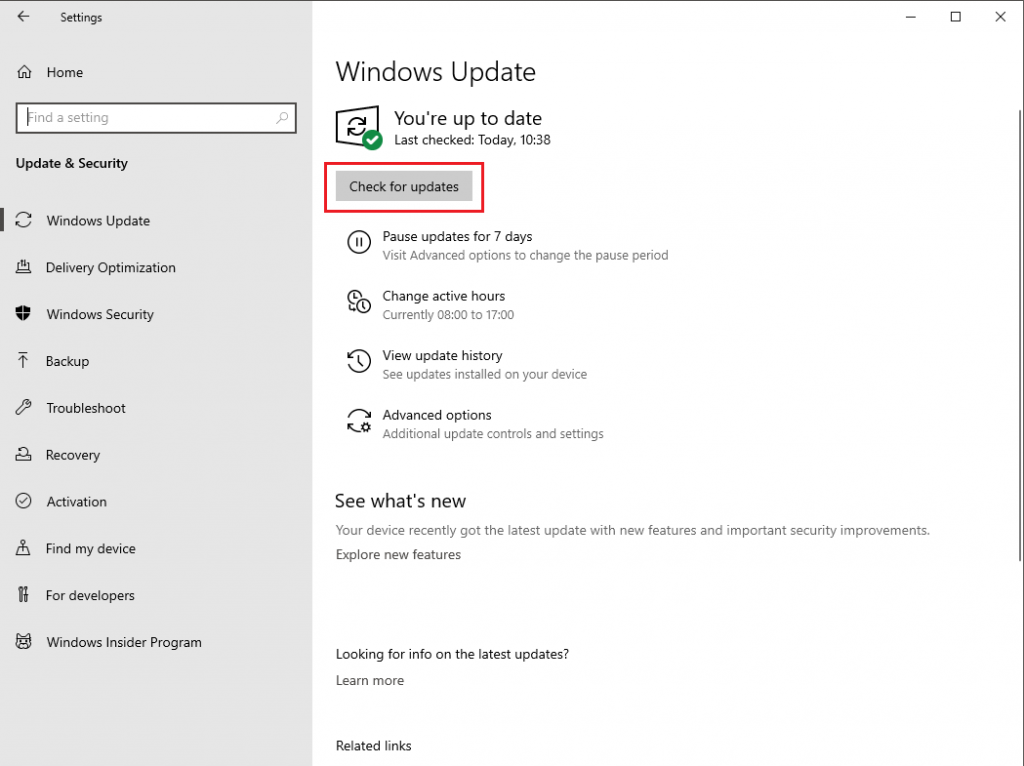
Windows vérifiera les mises à jour disponibles. Cliquez sur Télécharger et installer .
Méthode 2 : Mettez à jour vos pilotes
Le copier-coller peut également ne pas fonctionner si votre Windows a des pilotes corrompus ou obsolètes. Pour résoudre le problème, vous devez mettre à jour les pilotes sur votre Windows. Vous pouvez les mettre à jour manuellement, mais cela peut prendre beaucoup d'efforts et de temps. C'est pourquoi il est toujours préférable d'avoir un logiciel à portée de main pour faire le sale boulot. L'un des meilleurs outils pour mettre à jour votre pilote sans aucun problème est Advanced Driver Updater. L'outil trouve les derniers pilotes, les télécharge et les installe pour améliorer les performances du PC et éviter ces problèmes.
Méthode 3: Redémarrez le processus rdpclip.exe
rdpclip.exe est un exécutable pour la copie de fichiers. Il offre une fonction pour le serveur Terminal Services qui vous permet de copier-coller entre le serveur et le client. Vous devez mettre fin au processus rdpclip.exe, puis le redémarrer pour résoudre le problème de copie et de collage qui ne fonctionne pas sous Windows 10.
Méthode 4: désactiver temporairement l'antivirus
Il est toujours conseillé de garder un antivirus installé sur votre ordinateur. Il protège votre ordinateur des menaces invisibles. Cependant, cela peut parfois entrer en conflit avec le système et affecter certaines des fonctionnalités de base telles que la fonction copier-coller. Par conséquent, vous pouvez essayer de désactiver temporairement l'antivirus pour vérifier si le copier-coller ne fonctionne pas sous Windows 10 est résolu.
Si votre problème est résolu, vous pouvez modifier votre logiciel antivirus . Pour que vous puissiez obtenir une protection sur votre ordinateur sans interférence.
Méthode 5 : Rechercher les logiciels malveillants
Si vous pensez que votre ordinateur agit bizarrement et ne répond pas comme il se doit, alors un logiciel malveillant ou un virus pourrait être le coupable du problème.
Vous pouvez exécuter une analyse antivirus pour détecter toute menace présente sur votre ordinateur. Si vous n'avez pas d'outil antivirus, vous pouvez essayer Advanced System Protector pour protéger votre ordinateur contre toutes sortes de menaces. Cela pourrait supprimer les menaces sur votre ordinateur qui pourraient causer un dysfonctionnement de votre système.
Méthode 6: Exécutez l'analyse de l'utilitaire de disque Check
Comme nous en avons discuté, ce copier-coller ne fonctionne pas peut être dû à des fichiers système ou à des applications corrompus. Vous pouvez exécuter une analyse CHKDSK pour résoudre le problème.
Suivez ces étapes pour exécuter l'analyse :
Vous pouvez exécuter Chkdsk à partir de l'invite de commande ou de PowerShell :
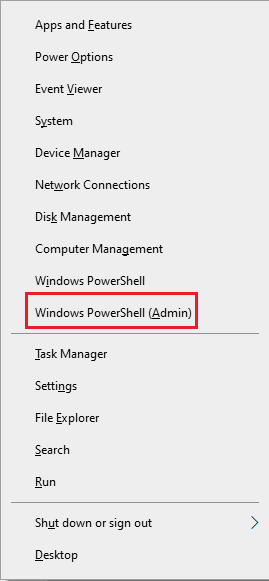
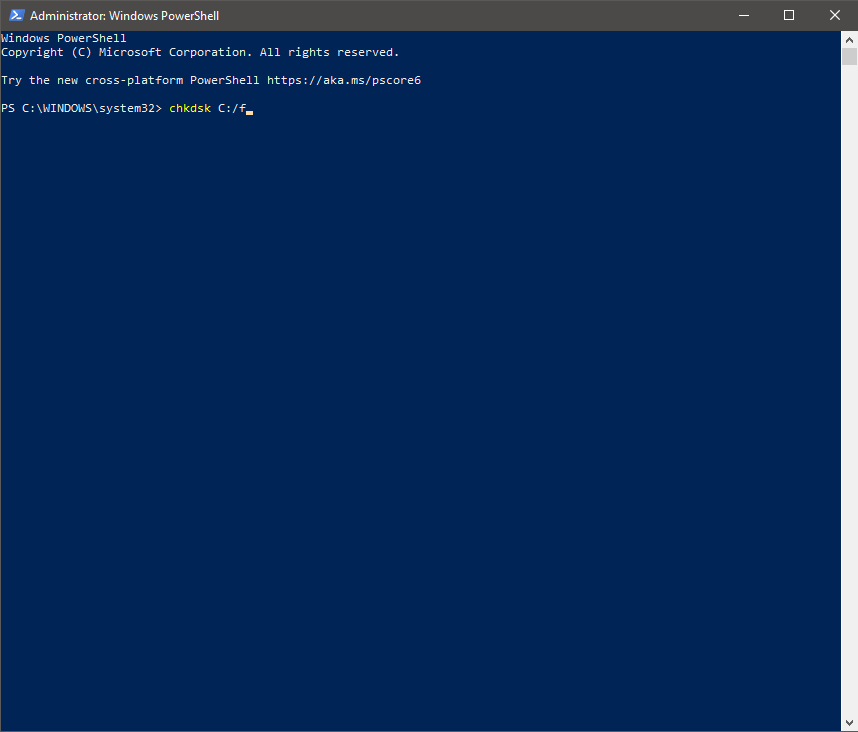
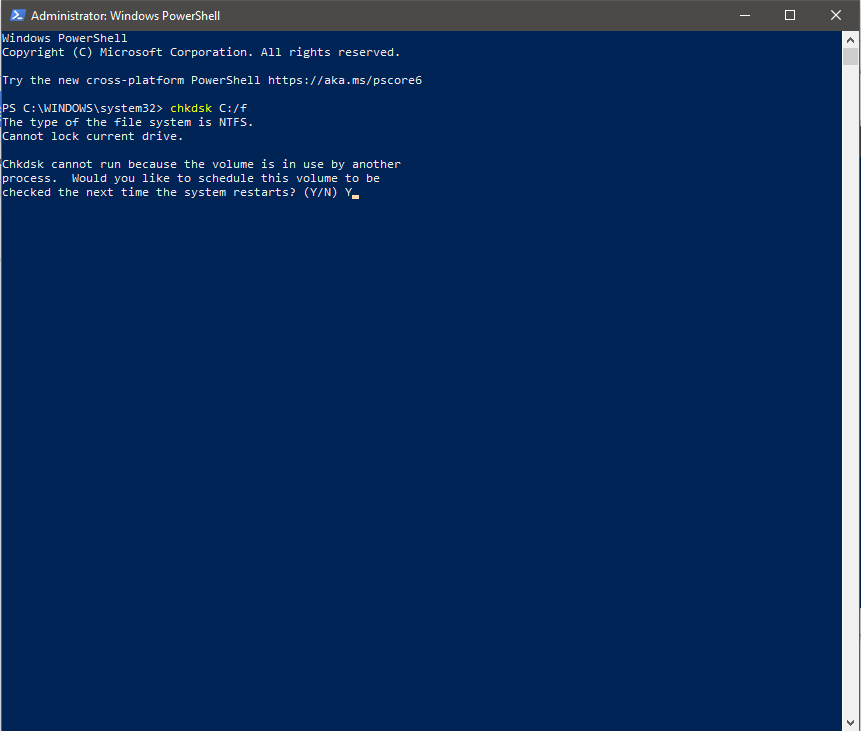
Méthode alternative :
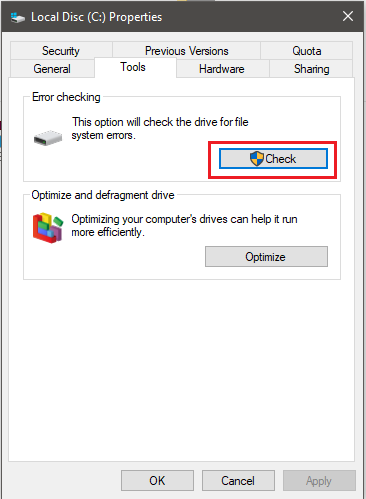
Méthode 7 : Restauration du système
Si vous avez récemment mis à jour votre ordinateur ou une application et que vous avez commencé à faire face au copier-coller qui ne fonctionne pas sous Windows, la dernière mise à jour peut en être la raison. Vous pouvez restaurer votre Windows au point où il fonctionnait correctement. Vous pouvez donc utiliser la restauration du système pour récupérer les choses dans un ancien endroit.
Remarque : la restauration du système n'a aucun effet sur vos fichiers personnels. Il peut supprimer les pilotes, applications et autres mises à jour récemment installés.
Les points de restauration sont créés au fur et à mesure que vous installez des mises à jour, des applications ou des pilotes Windows ou vous pouvez également en créer un manuellement.
Pour créer une restauration du système, procédez comme suit :
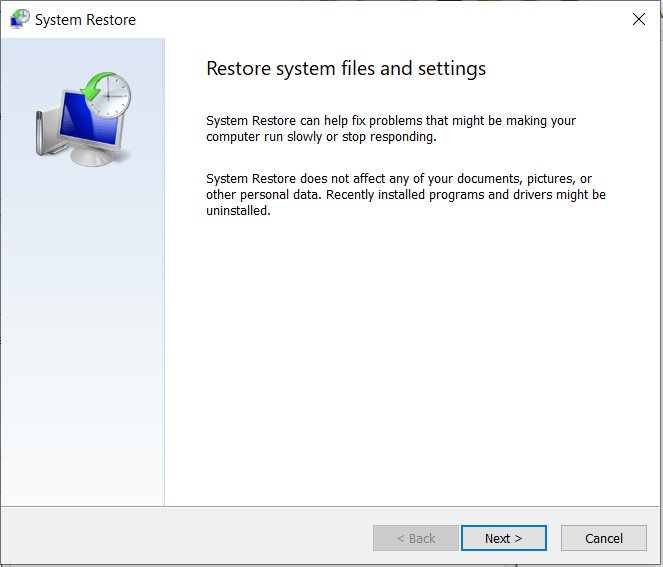
Si la restauration du système n'est pas activée, cette étape ne fonctionnera pas pour vous. Si vous devez créer une restauration du système, suivez ces étapes :
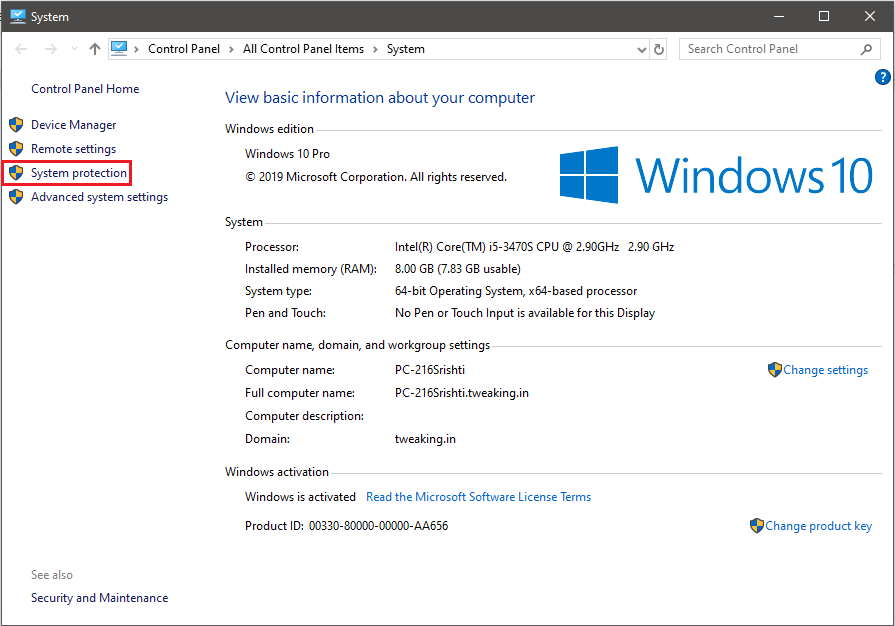
De conclure
Utilisez ces méthodes et corrigez le problème de copie et de collage qui ne fonctionne pas. C'est l'une des fonctions les plus importantes et les plus basiques et cela peut être irritant et prendre du temps si vous ne pouvez pas les utiliser. Laquelle de ces méthodes vous a aidé ? Faites-nous savoir dans la section commentaires ci-dessous.
Aussi, abonnez-vous à notre newsletter et recevez les dernières mises à jour technologiques.
Vous êtes confronté au problème du logiciel AMD Adrenalin qui ne fonctionne pas ou ne s
Pour corriger l
Apprenez à maîtriser le chat Zoom, une fonctionnalité essentielle pour les visioconférences, avec nos conseils et astuces.
Découvrez notre examen approfondi de l
Découvrez comment récupérer votre Instagram après avoir été désactivé en suivant nos étapes claires et simples.
Découvrez comment savoir qui a consulté votre profil Instagram avec nos solutions pratiques. Sauvegardez votre vie privée tout en restant informé !
Apprenez à créer des GIF animés facilement avec votre Galaxy S22. Découvrez les méthodes intégrées et des applications pratiques pour enrichir votre expérience.
Découvrez comment changer la devise dans Google Maps en quelques étapes simples pour mieux planifier vos finances durant votre voyage.
Microsoft Teams s
Vous obtenez l








